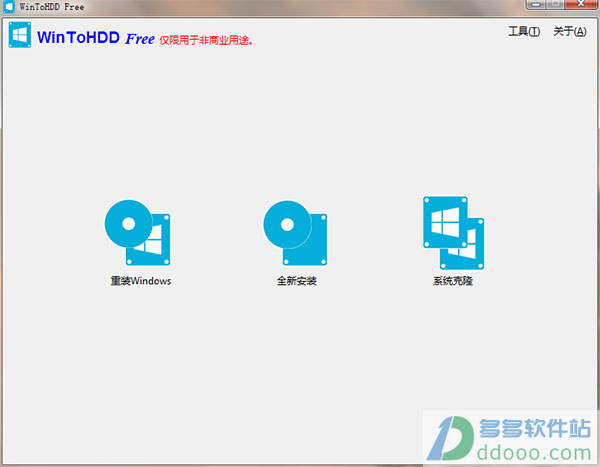
操作说明:
1、目前WinToHDD已经推出了中文版本,而且是完全免费的,可同时支持IOS镜像文件和DVD/CD启动,如下: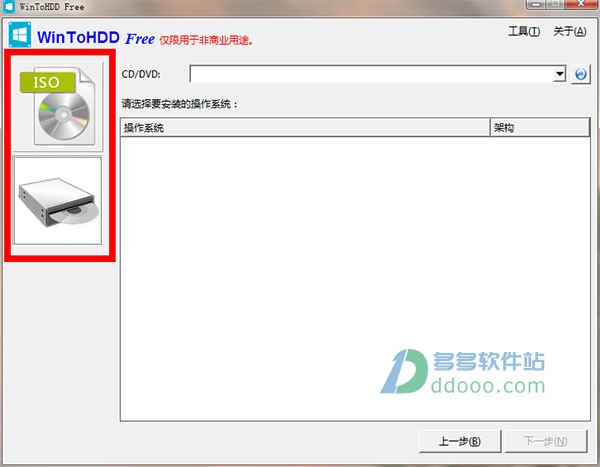
2、如果你手边既没有U盘,有没有DVD光驱等,使用WinToHDD也没能够轻松完成系统安装操作,首先知识兔需要下载 Windows ISO 格式的镜像文件(譬如Windows 10 系统镜像)
3、打开WinToHDD,从主界面知识兔可以看到3个选项,重装windows、全新安装以及系统克隆,这里知识兔选择第一个重装windows。
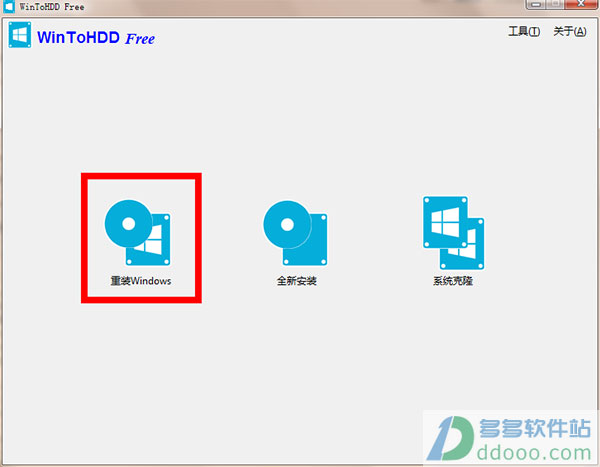
4、左边的两个大图标知识兔可以选择从 ISO (镜像文件) 或是 CD/DVD 光驱进行安装,这里选择ISO。然后,点击 ISO 文件 右方的小图标来选择你下载的 Windows 镜像。
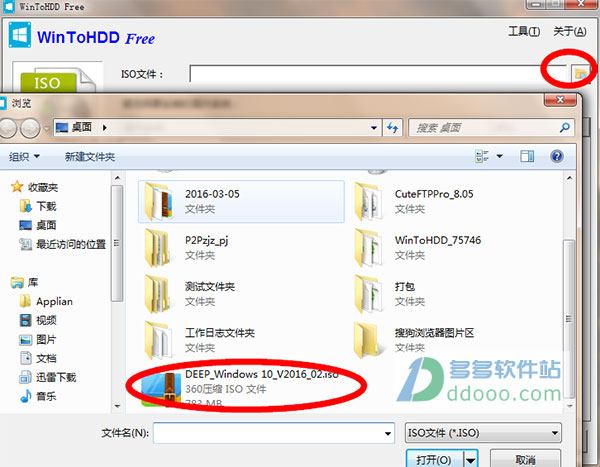
5、WinToHDD会自动从分区列表出选择好引导分区以及系统分区,选中的分区会以红框标识出来。选择好安装盘符之后,点击“下一步”,WinToHDD会提示你将会花费一些时间来下载并建立一个WinPE环境,这个WinPE将用来为你安装新的 Windows 系统,选择“下一步”继续。>
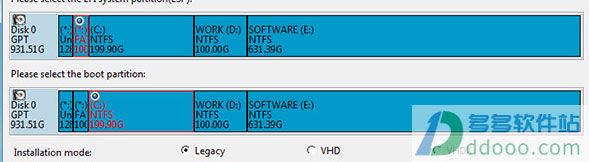
6、待WinPE成功建立之后,WinToHDD 就会提示你是否重启电脑了,选择“是”重启电脑进入WinPE 环境,即可开始重装系统操作了。
更新日志
v5.5版本1、直接从 ISO、WIM、ESD 重新安装 Windows 或将 Windows 安装到第二个硬盘驱动器上,而不使用 CD/DVD/USB。
2、将Windows 克隆到另一个磁盘,而无需重新安装Windows、应用程序。
3、安装或克隆时使用BitLocker 加密Windows 分区。
4、在 BIOS 和 UEFI 计算机上从同一个 USB 驱动器安装任何版本的 Windows 11/10/8/7/Vista/2022/2019/2016/2012/2008(64 位和 32 位)。改进• 与 GPT 和 UEFI 完全兼容。>
下载仅供下载体验和测试学习,不得商用和正当使用。
下载体验
